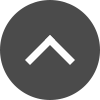【初心者必見】DTMの始め方 〜これを見れば誰でも簡単に作曲ができるようになります〜
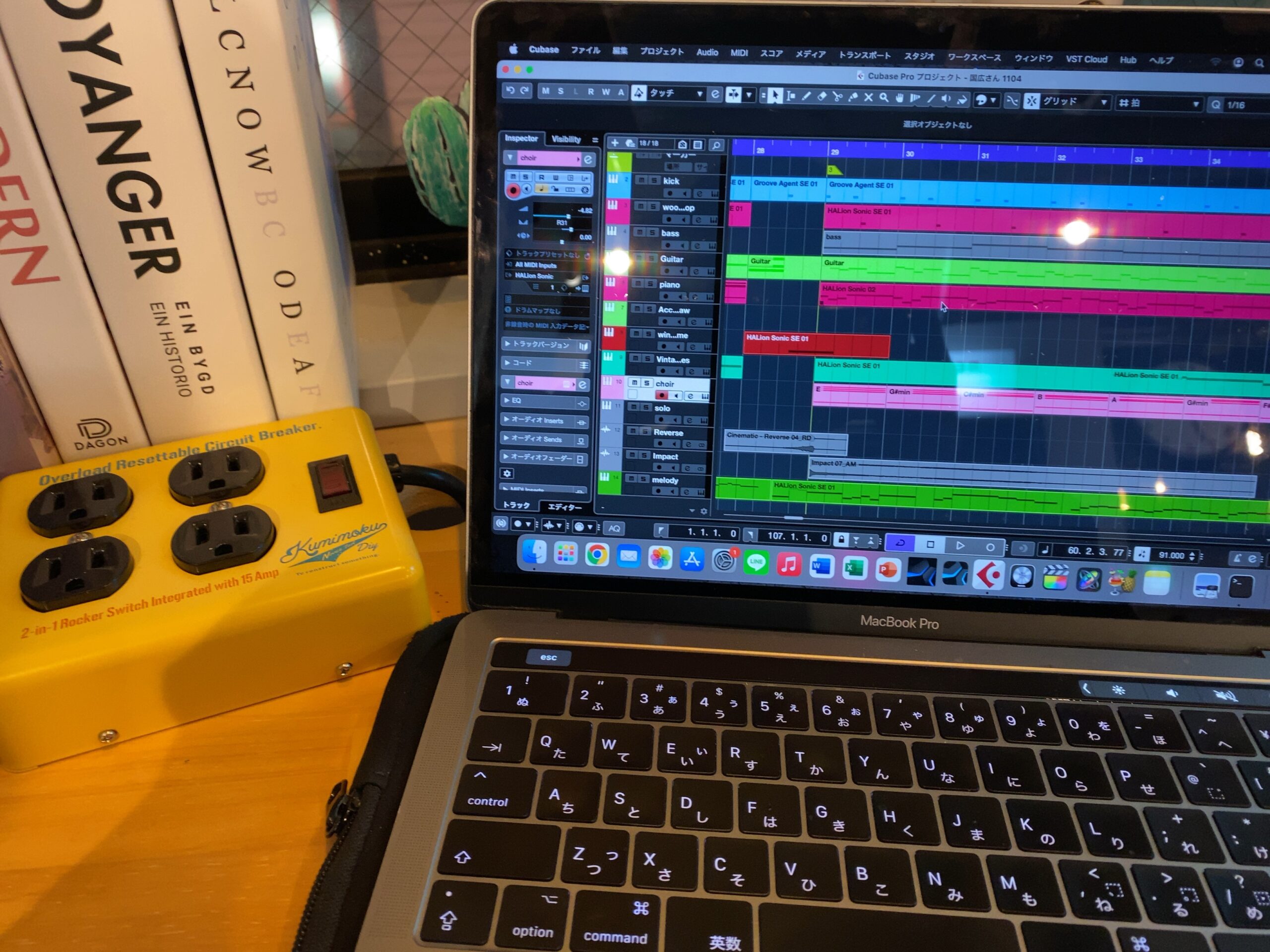
こんにちは!
Deco Music School講師の齋藤駿平です。
前回、作曲の始め方(準備編)について投稿させて頂きました。
前回のブログ
https://deco-music.jp/instrument/acoustic-guitar/blog/7286/
今回は実践編として打ち込み初心者の方でも、取り組めるDTMの始め方についてご紹介させて頂きます。
作曲ソフト(DAW)の使い方、どういった工程で曲が作られていくのか、当スクールで行なっているレッスン内容について紹介します。音楽経験がない方でも理解できる内容となっていますので、ぜひご自身の音楽活動に活かして頂ければ幸いです。
用意するものとしては、PCとDAWソフトになります。
そして、今回はCubaseというソフトを使って楽曲制作していきます。こちらは有料のものです。
詳しくはSteinbergのHPをご覧ください。
Cubase
https://www.steinberg.net/ja/cubase/
DTMを無料のもので始めたいという方はStudio one Primeがオススメです。次のPresonasのサイトからダウンロードできます。
Studio One Prime
https://www.mi7.co.jp/products/presonus/studioone/prime/
すると、以下の画像のような大きな画面に切り替わります。
次にカーソルを左のスペースに動かし、マウスを右クリックします。次にコードトラックを追加を選択。
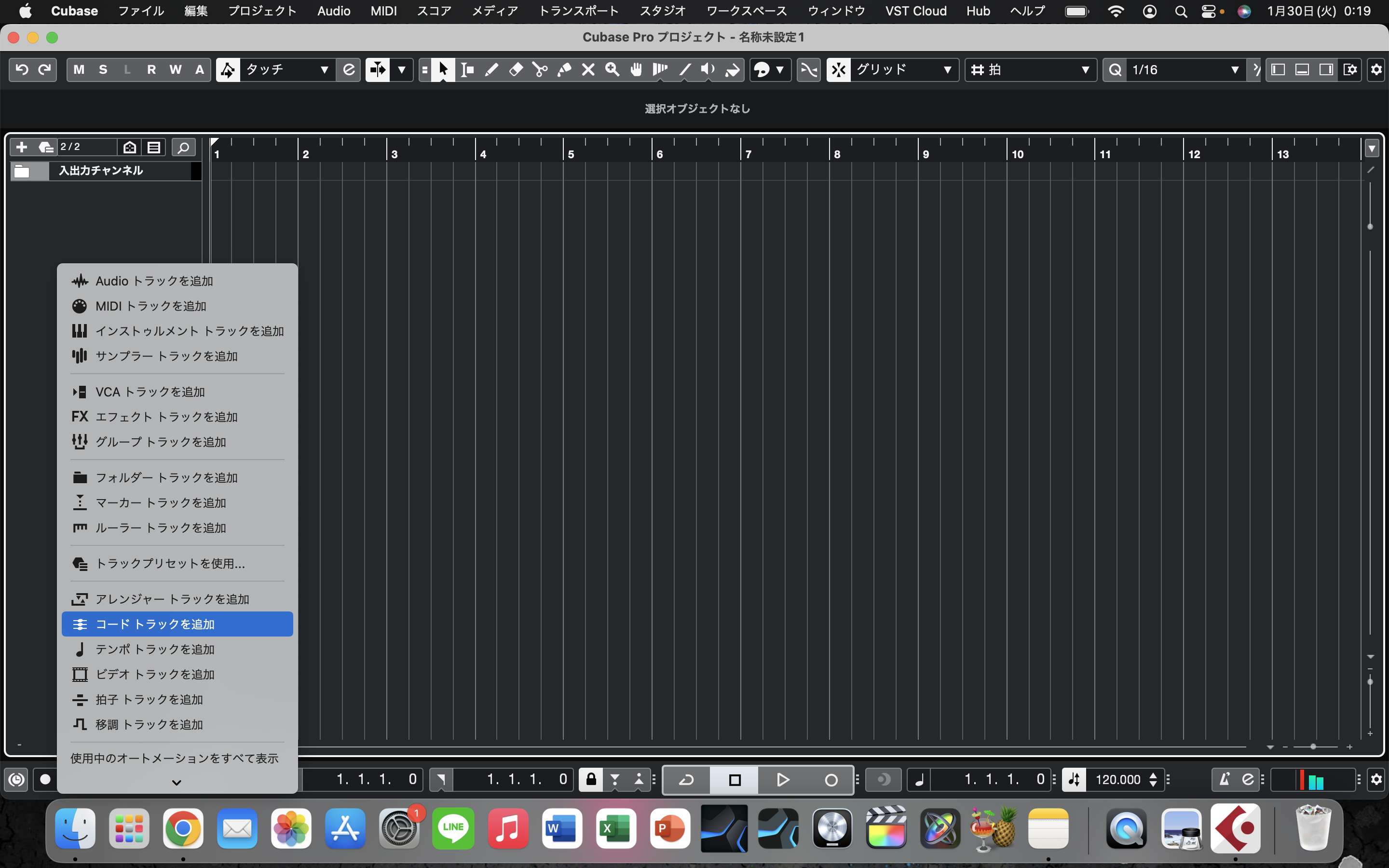
追加できましたら、1小節目にカーソルを動かし、上のバーにあるポインターから鉛筆マークに切り替えます。その状態で左クリックします。
すると『X』と表示されたコードトラックが表示されます。こちらをポインターに切り替えて左クリックします。
すると、次のような画像が表示されます。
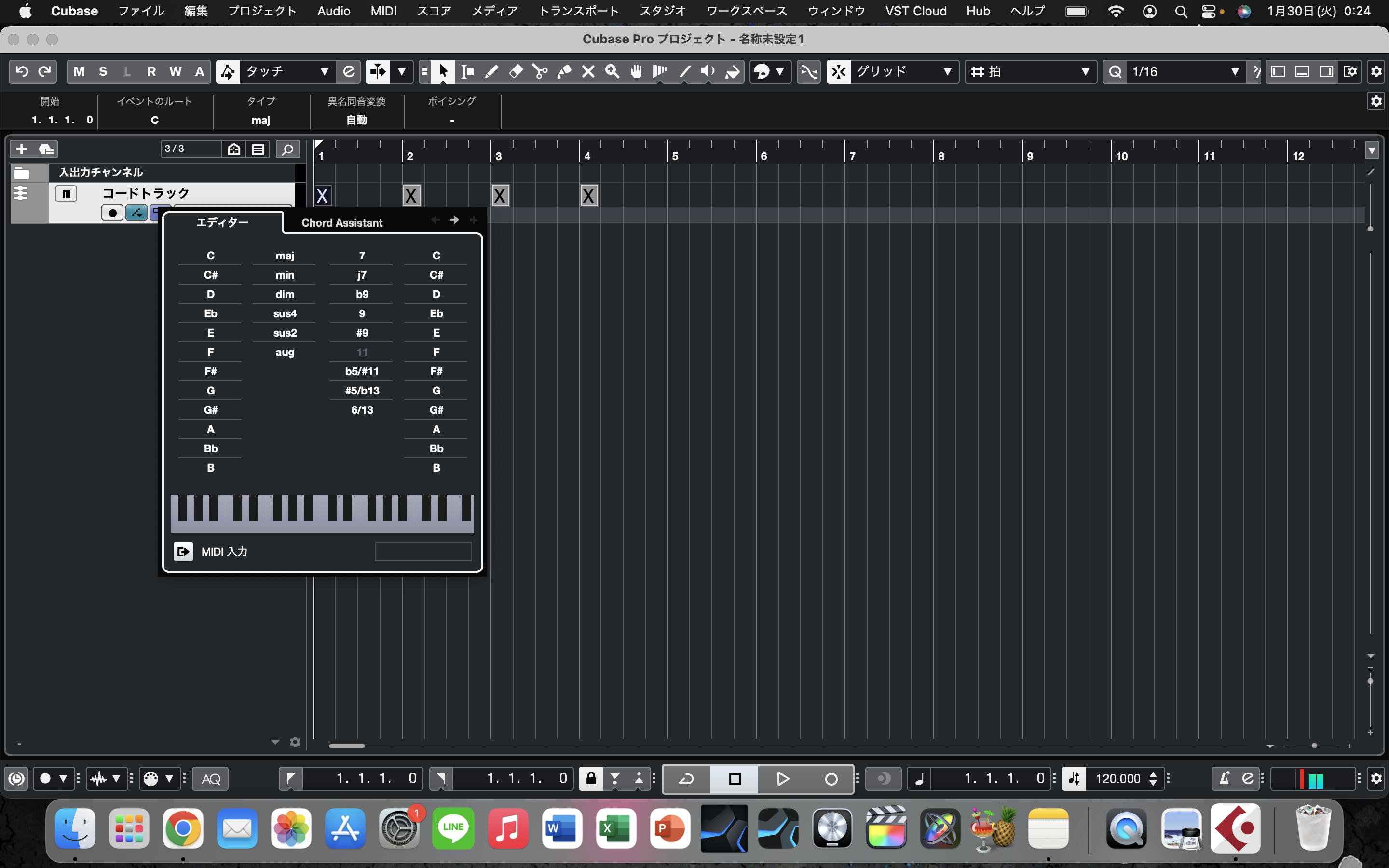
こちらで鳴らしたいコードを設定していきます。
まずは、『C』『Dm』『Em』『F』『G』『Am』『Bm(b5)』の7コードの中から選んでみてください。
4小節分用意したいので、1小節に1つコードを置いてそれを4回分やってみてください。
コードの並べ方は自由で構いません。実際に音を鳴らして確認しても良いですし、適当に配置しても大丈夫です。
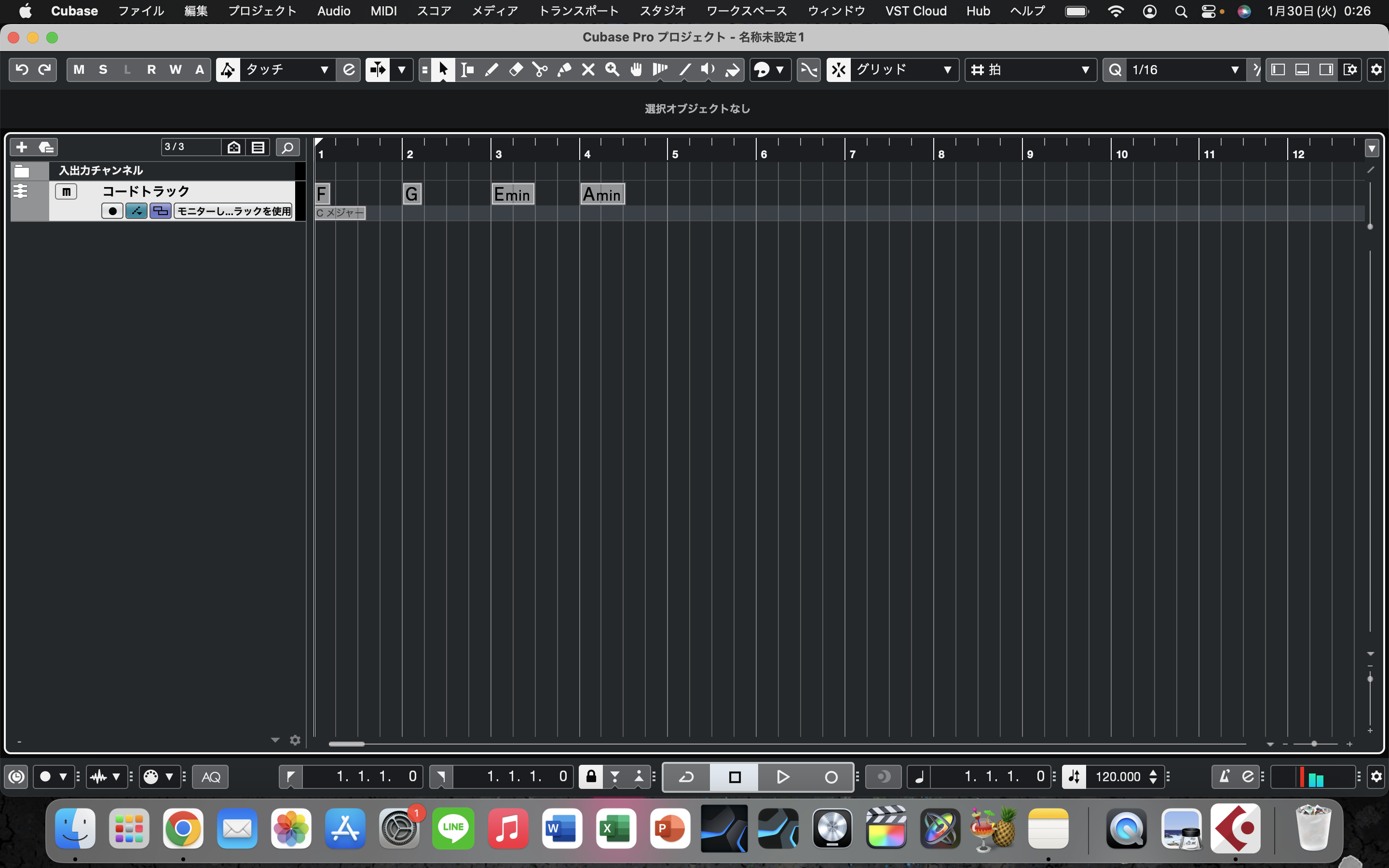
次に鳴らす楽器を用意してみましょう。
コードトラックと同様に左ゾーンにカーソルを持っていき、インストゥルメントトラックを追加します。
ここでインストゥルメントの中から『HALion Sonic SE』を選択し、トラックを追加します。
そして、和音を鳴らせる楽器が欲しいので、右の欄からピアノまたは、ギターを選択します。
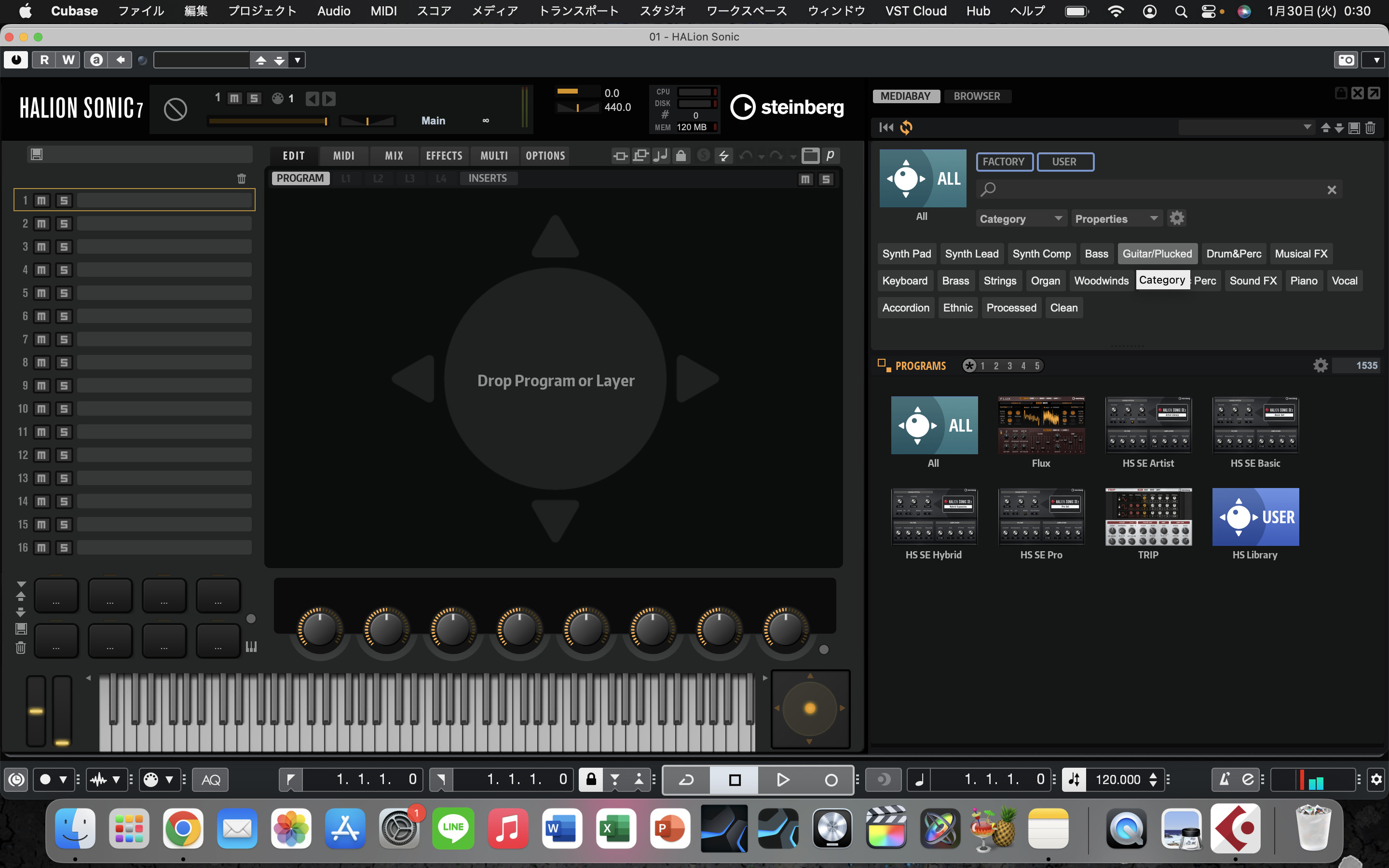
するとたくさんのピアノ、ギターの音色が出てきます。
この中から好きな楽器を選びます。音色を選択した後、鍵盤をクリックすると音色が確認できます。
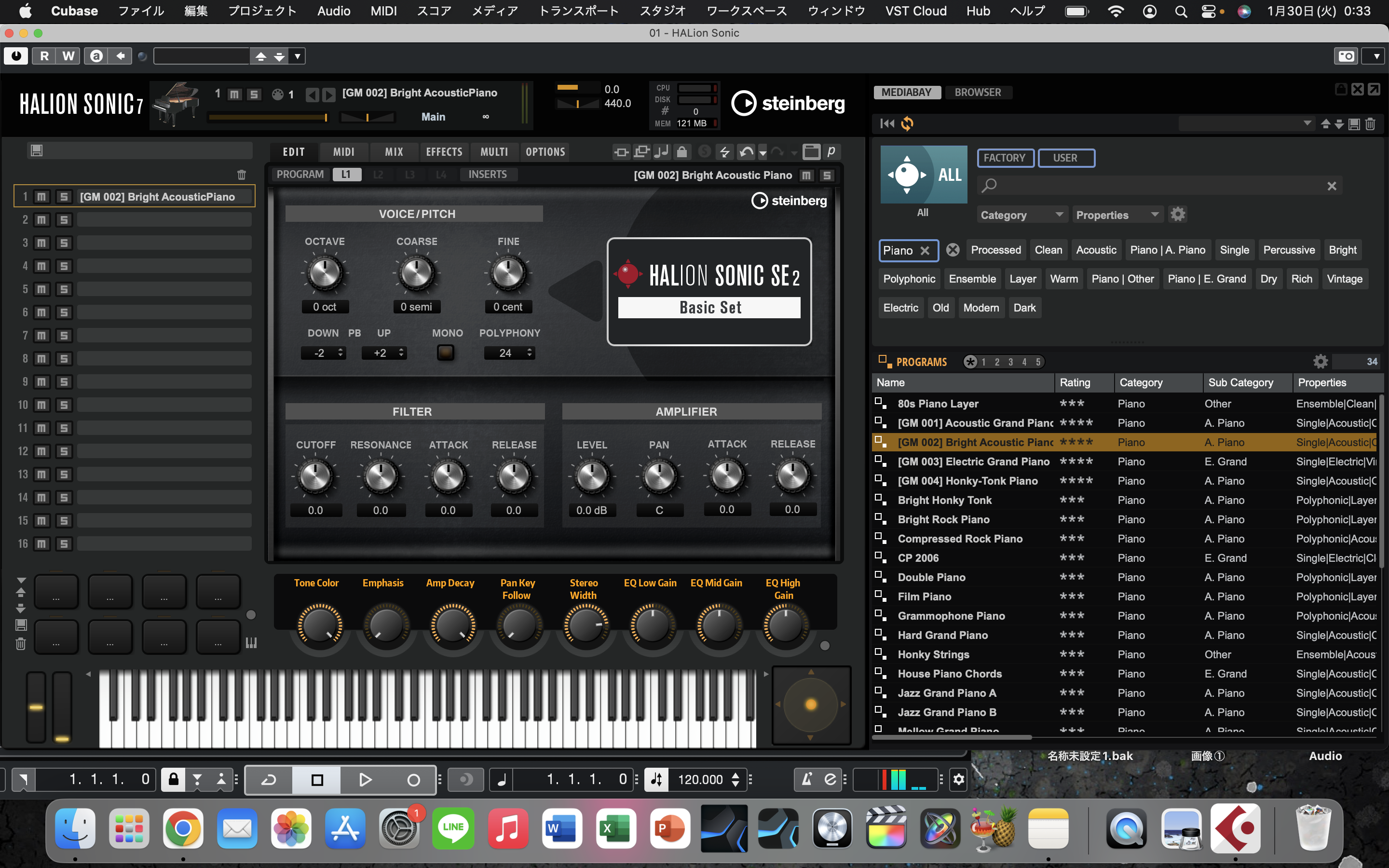
ここで先ほど追加したコードトラックの1つ『C』『Dm』『Em』『F』『G』『Am』『Bm(b5)』をピアノの欄にドラッグします。すると、ピアノの欄にドラッグしたコードが自動で打ち込まれます。この作業を4小節分やってみましょう。ピアノにコードが打ち込めたらカーソルを1小節まで持っていき、スペースボタンを押して再生してみましょう。
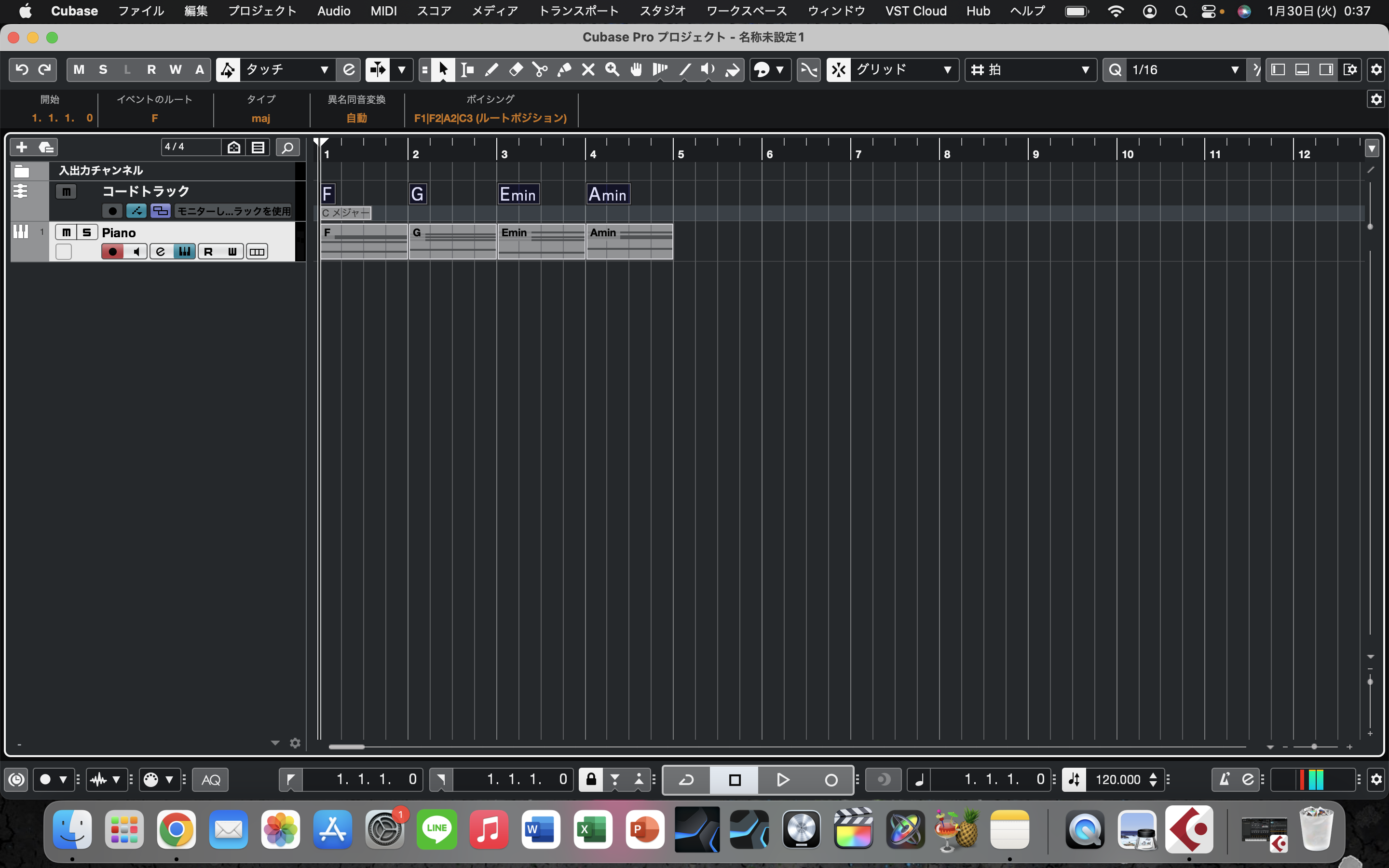
なんと、ピアノが伴奏を弾いてくれているのです。これがDAWソフトの大きな利点になります。楽器演奏ができない方でも、打ち込みをやったことがない方でも、簡単に音を鳴らすことができます。
右端にあるファイルのマークを選択してみましょう。Allを選択すると、たくさんの種類のドラムが並びます。この中からピアノ同様に好きな音色を選択しましょう。左のPATTERNを選択し、4×4のボタンの中から1つを選択し、長押しすることで音色やパターンの確認ができます。
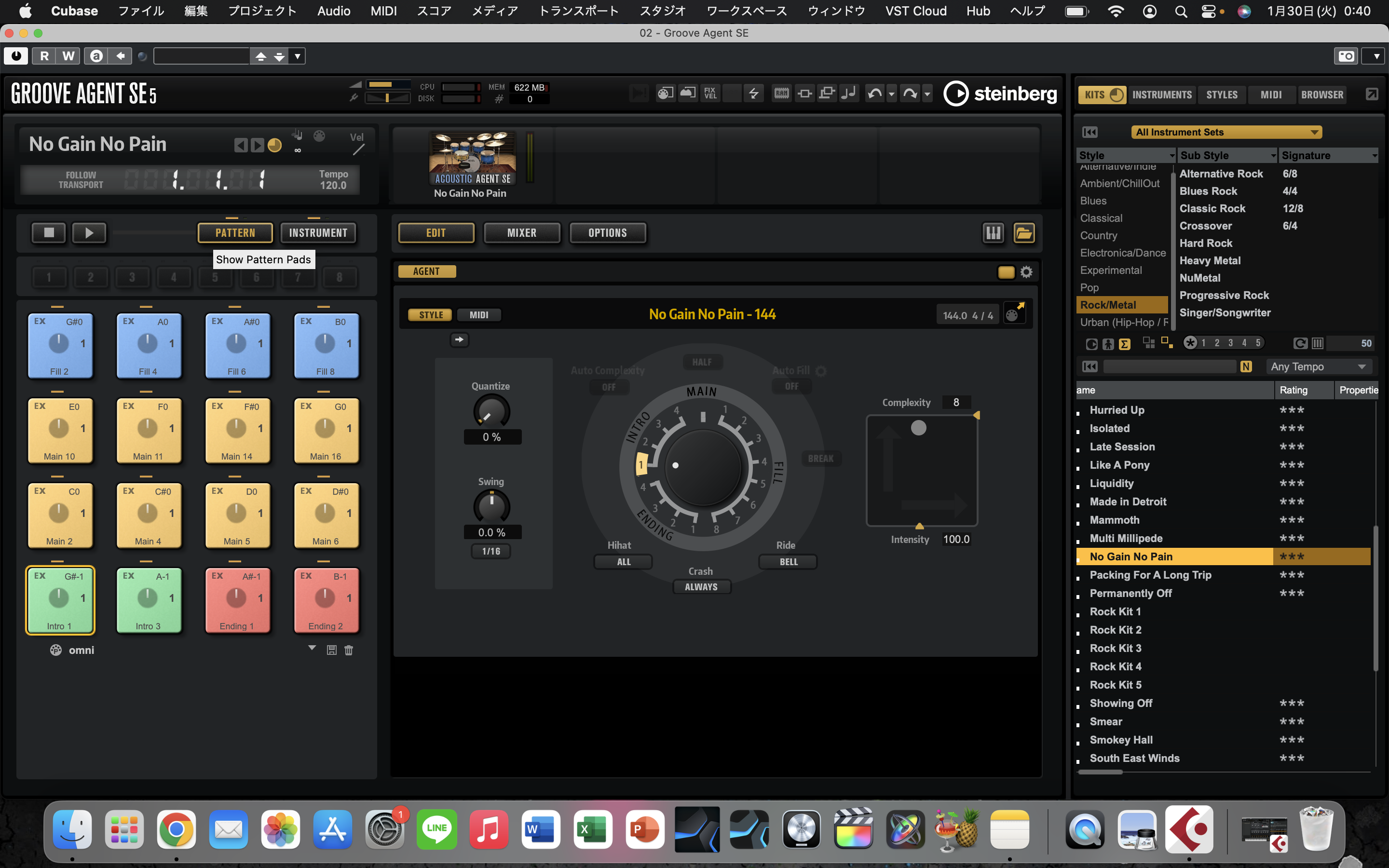
そして、気に入ったパターンをドラムのトラック欄にドラッグします。するとそのパターンを自動で演奏してくれます。
ドラムの打ち込みは一見、複雑そうで難易度が高いようにも思えますが、初心者の方はこのように用意されたパターンで十分過ぎるほど種類がありますので、こちらを活用していきましょう。
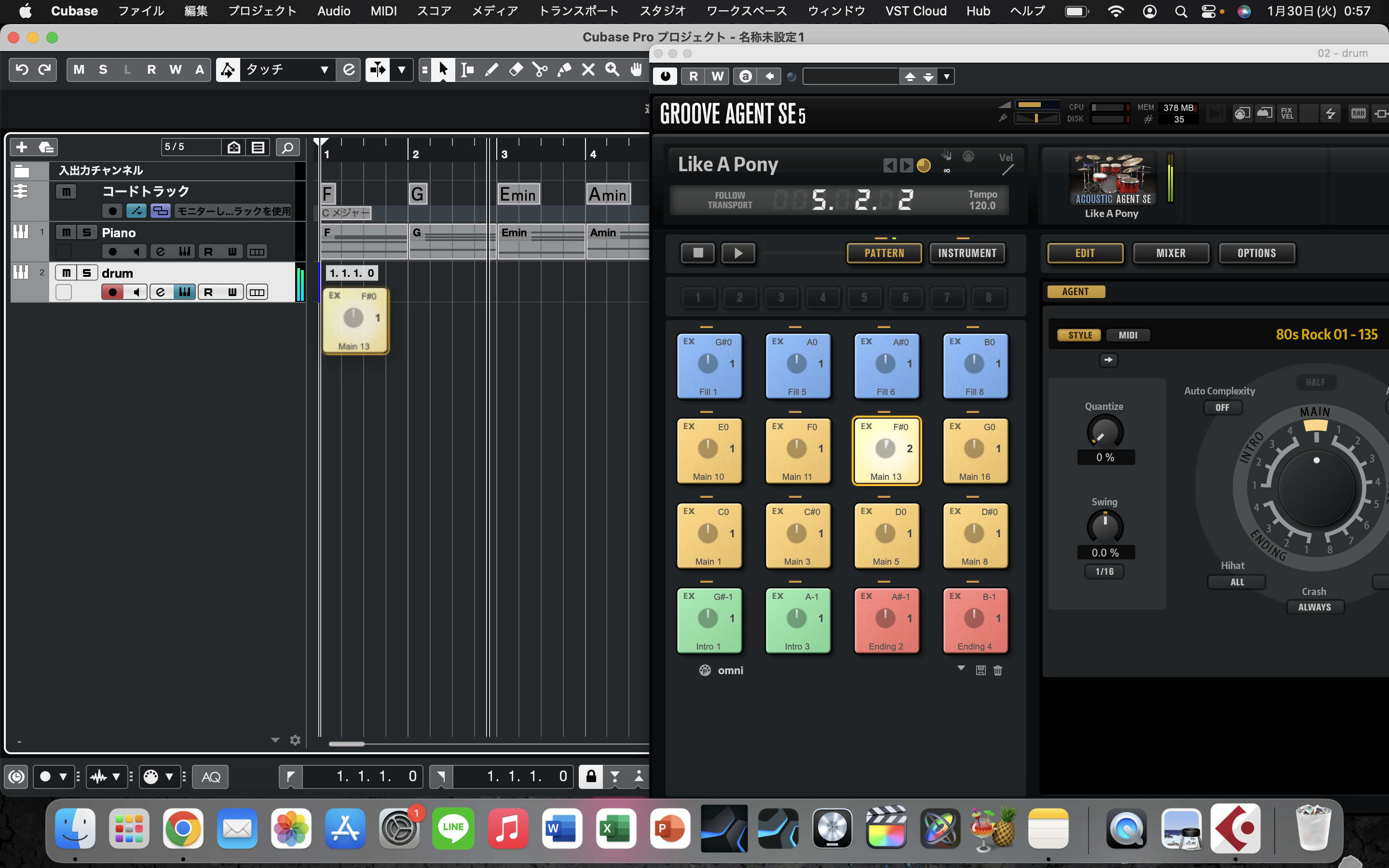
ドラムを追加した後、またカーソルを1小節まで持っていき再生してみましょう。すると、リズムが追加されたことにより、より楽曲らしさが強まったと思います。
インストゥルメントトラックを追加し、インストゥルメントの中から『HALion Sonic SE』を選択し、トラックを追加します。
Bassと書かれた箇所をクリックします。今まで同様にたくさんの音色が並びます。ここでも好きな音色を選択し、追加してみましょう。
そして、コードトラックからコードをドラッグし、ベースの欄に持ってきます。ベースは和音ではなく、単音のパートですので、打ち込まれたベースの音をダブルクリックし、1番低い音(1番下)に打ち込まれている音以外、消去します。これを4小節分行なってください。
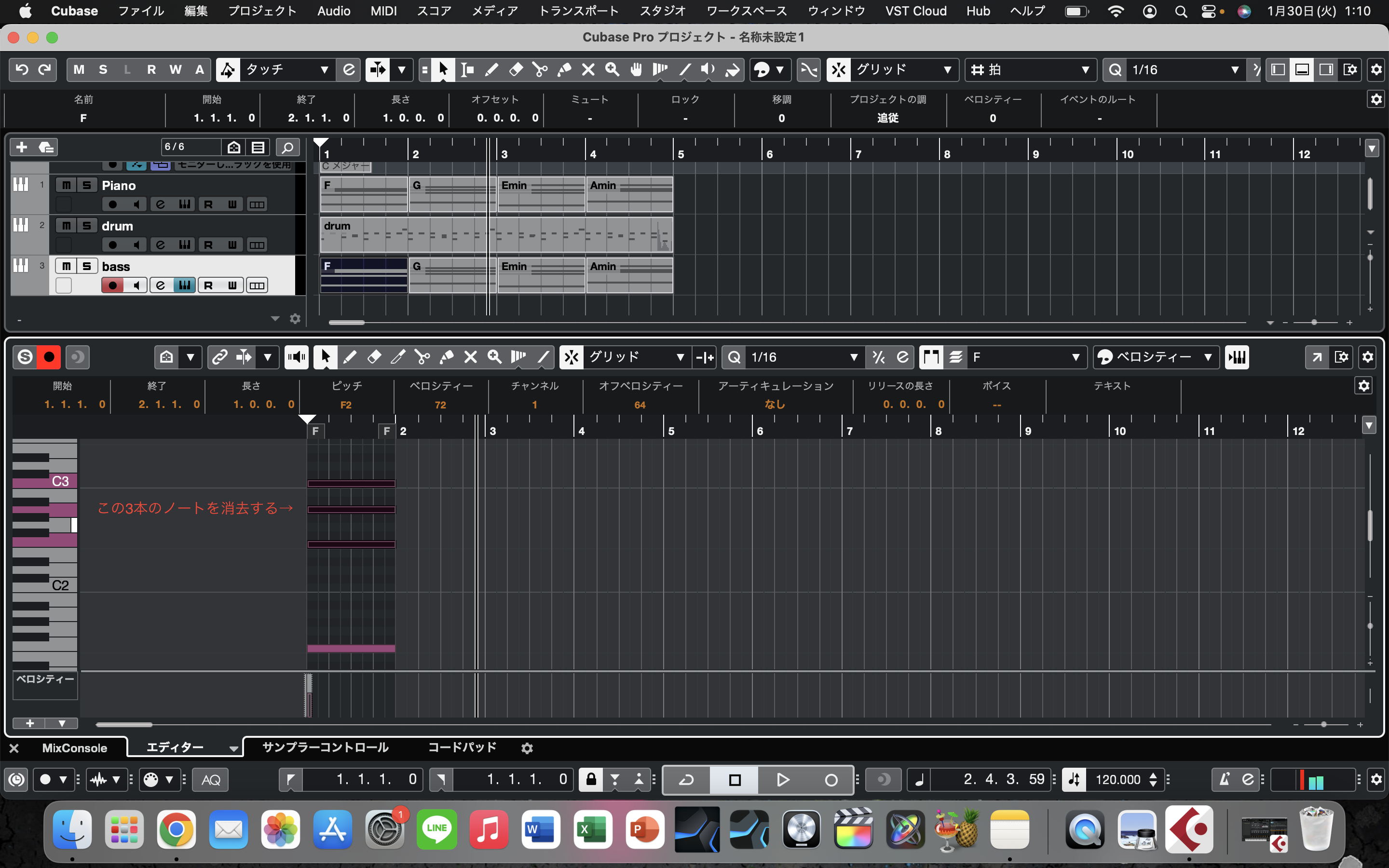
またカーソルを1小節まで持っていき再生してみましょう。低音が加わったことにより、コードの輪郭や演奏に安定が出てくると思います。
追加ができたら、Cubase上のペンマークを選択し、トラックの1小節から4小節ラインを引いてみましょう。
次にペンからポインターに戻し、ラインを弾いたところをダブルクリックします。
すると、下にピアノロールが出てくるので、再びペンマークに戻し、ピアノの白鍵(ドレミファソラシド)から好きな音を好きなように1~4小節分並べてみましょう。
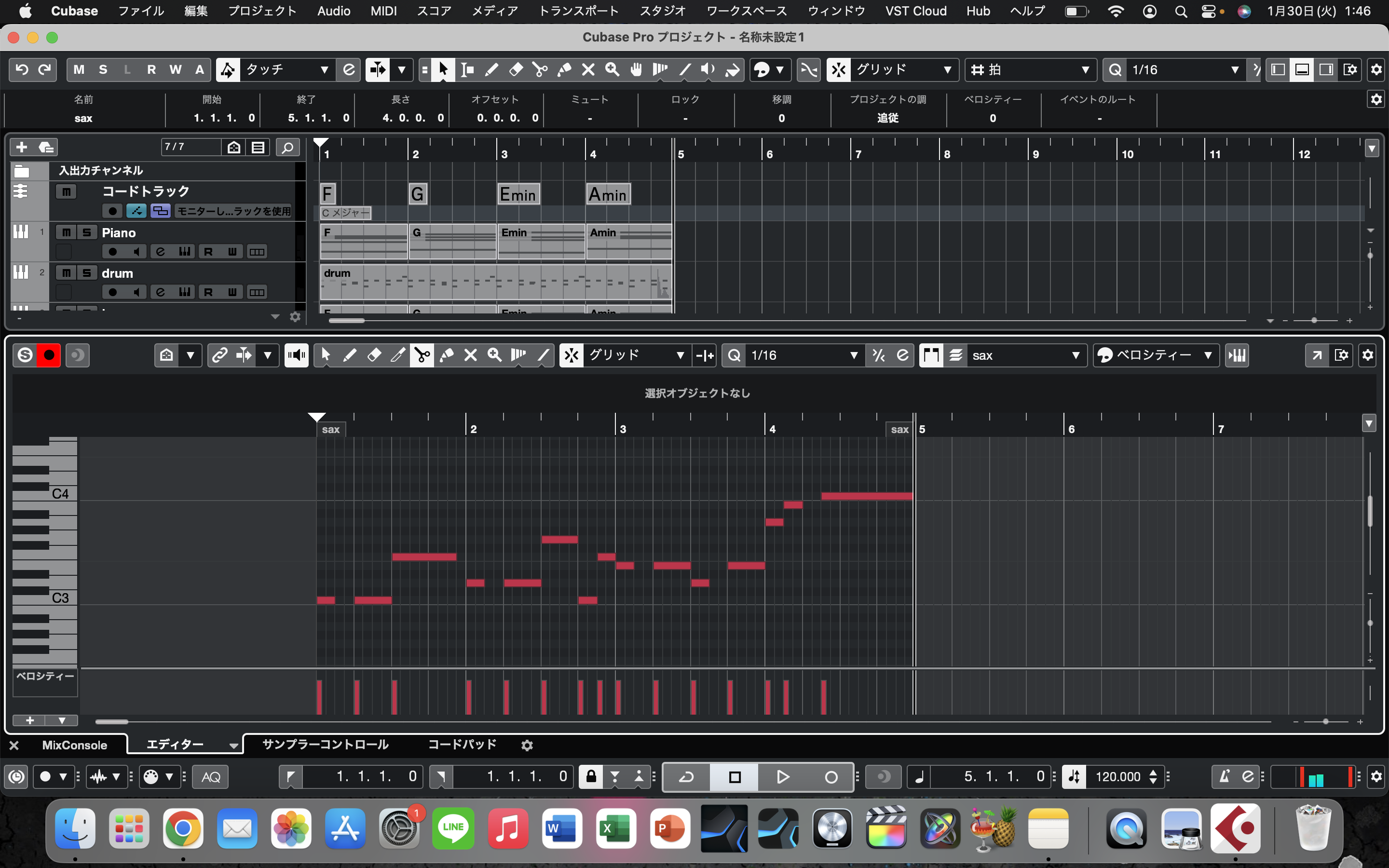
メロディが打ち込めたら、カーソルを1小節まで持っていき再生してみましょう。
リズム、コード、メロディが加わったことで楽曲になりました。
Cubase付属のプライグインだけで本格的なサウンドがこんなにも簡単な手順でできてしまいます。
コード進行を決めて、リズムパターンを決めて、メロディを決める。
そして、Cubaseは打ち込みなしで、このようにトラックの作成が簡単にできるので、初心者の方にオススメです。
レッスンでは、楽器パートをより複雑に作ったり、かっこいいメロディの打ち込み方を行なったり、コード進行の組み立て方をお伝えしたり、音楽理論を勉強したり、作曲、アレンジ、楽曲完成後のミックスまで行なっています。
ちなみに僕のYouTubeチャンネルでは、
『初心者が作曲を2年間勉強した結果』(17万再生)といったDTMの成長記録動画や『1分でわかるアニソン風ボカロ曲の作り方!』といった動画も投稿していますので、興味のある方は次のリンクから、是非ご視聴をよろしくお願いします。
☆17万再生突破!!!
【DTM】初心者が作曲を2年間勉強した結果
https://www.youtube.com/shorts/jBaKlpcGO-E
【1分でわかるアニソン風ボカロ曲の作り方!】
https://www.youtube.com/shorts/GUCie2EBcBU
そして、Deco Music School , Zig Zag Music Schoolでは無料体験レッスンを実施しています。
これからオリジナル曲を作ってみたい方、歌ってみたを投稿してみたい方、音楽が好きな方、ぜひ無料体験レッスンへお越しください。
それでは、また次回!
・経験豊富な講師が マンツーマンレッスン
・楽器を持ってなくても安心の貸出制度! 弾きたい曲を気持ち良く
・弾けるようになりましょう
ギター教室コースの詳細はこちら
無料体験レッスンはこちら
Deco Music School講師の齋藤駿平です。
前回、作曲の始め方(準備編)について投稿させて頂きました。
前回のブログ
https://deco-music.jp/instrument/acoustic-guitar/blog/7286/
今回は実践編として打ち込み初心者の方でも、取り組めるDTMの始め方についてご紹介させて頂きます。
作曲ソフト(DAW)の使い方、どういった工程で曲が作られていくのか、当スクールで行なっているレッスン内容について紹介します。音楽経験がない方でも理解できる内容となっていますので、ぜひご自身の音楽活動に活かして頂ければ幸いです。
用意するものとしては、PCとDAWソフトになります。
そして、今回はCubaseというソフトを使って楽曲制作していきます。こちらは有料のものです。
詳しくはSteinbergのHPをご覧ください。
Cubase
https://www.steinberg.net/ja/cubase/
DTMを無料のもので始めたいという方はStudio one Primeがオススメです。次のPresonasのサイトからダウンロードできます。
Studio One Prime
https://www.mi7.co.jp/products/presonus/studioone/prime/
楽器を打ち込んでみよう
まず、Cubaseを起動し空白のプロジェクトを作成をクリック。すると、以下の画像のような大きな画面に切り替わります。
次にカーソルを左のスペースに動かし、マウスを右クリックします。次にコードトラックを追加を選択。
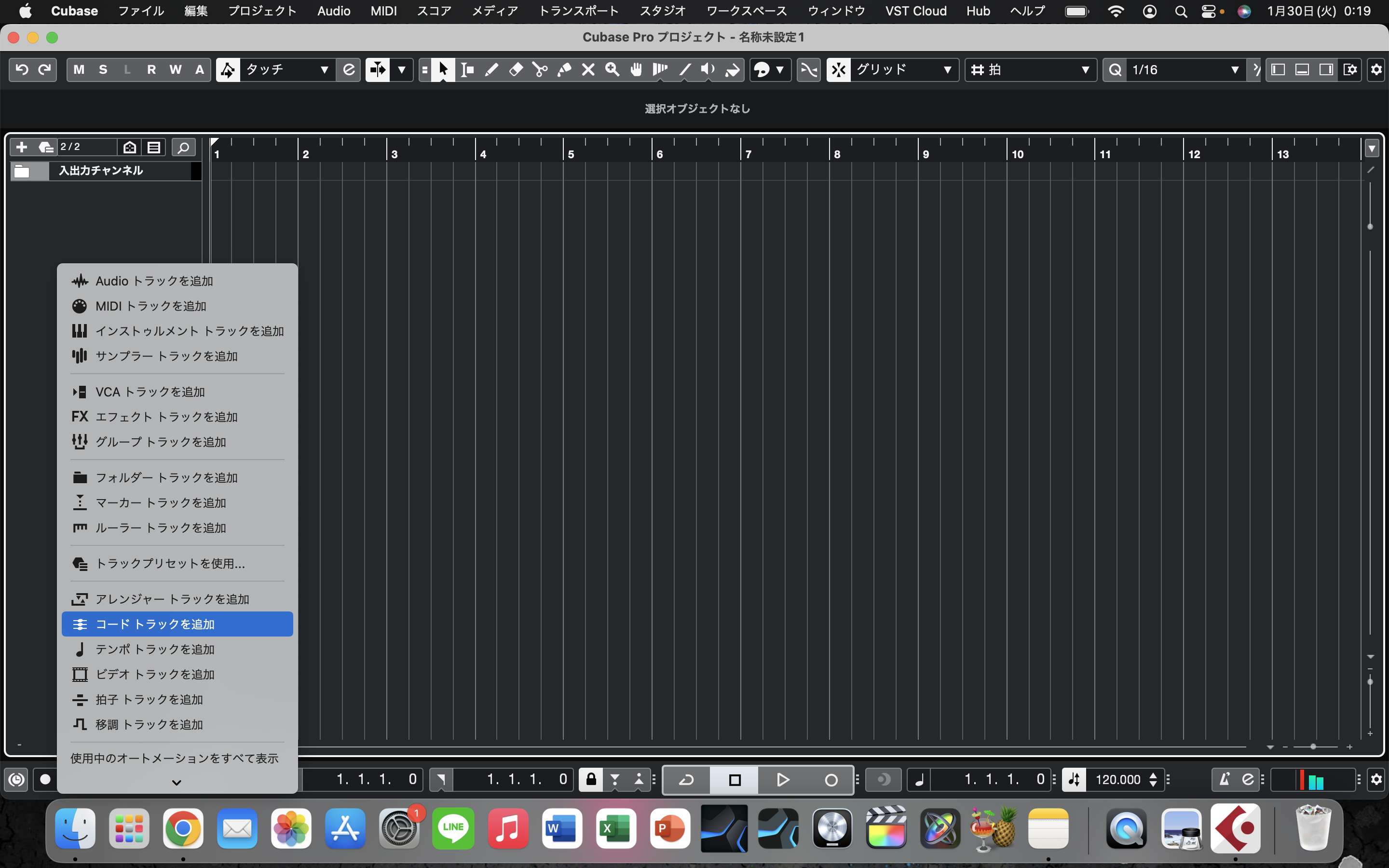
追加できましたら、1小節目にカーソルを動かし、上のバーにあるポインターから鉛筆マークに切り替えます。その状態で左クリックします。
すると『X』と表示されたコードトラックが表示されます。こちらをポインターに切り替えて左クリックします。
すると、次のような画像が表示されます。
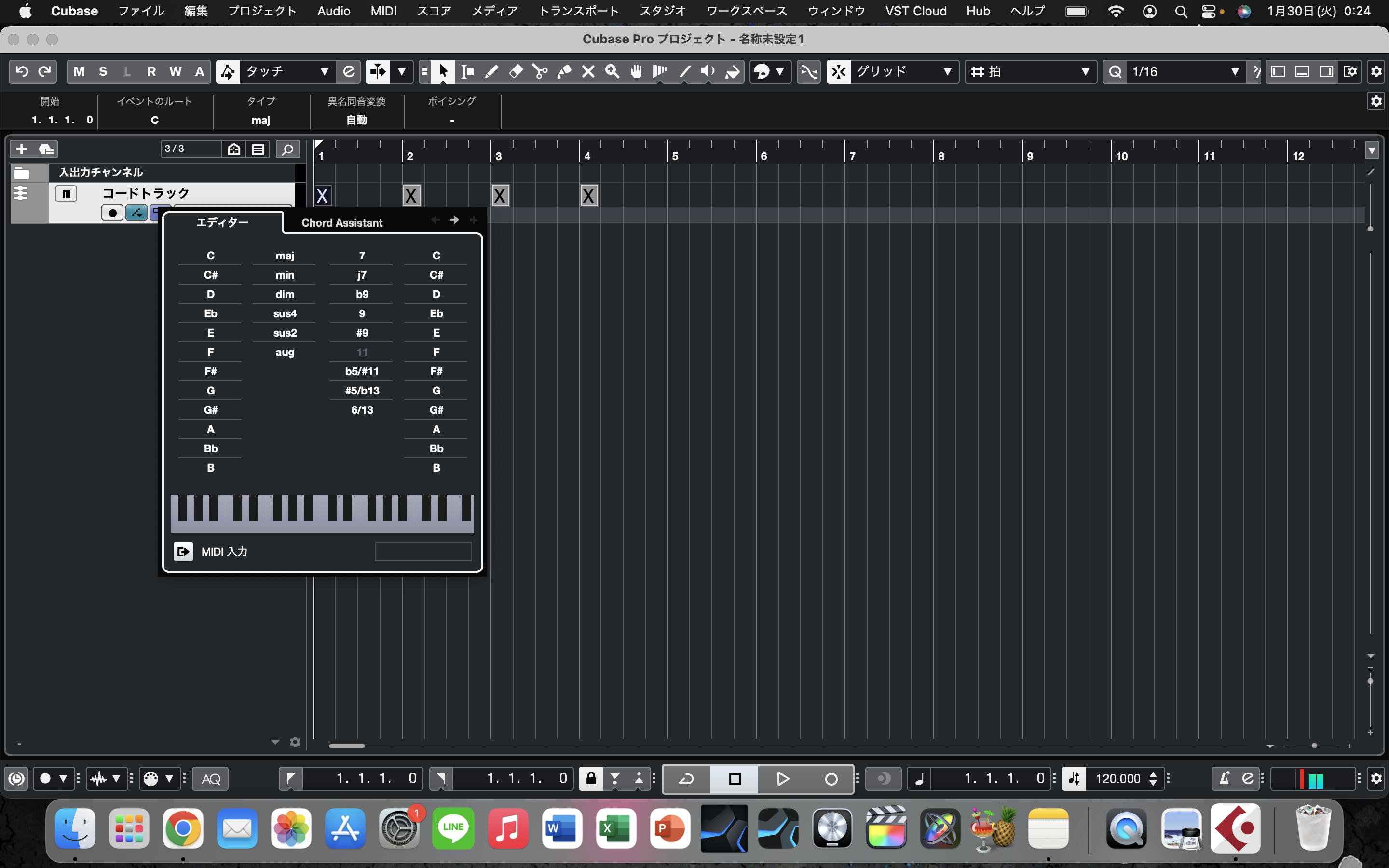
こちらで鳴らしたいコードを設定していきます。
まずは、『C』『Dm』『Em』『F』『G』『Am』『Bm(b5)』の7コードの中から選んでみてください。
4小節分用意したいので、1小節に1つコードを置いてそれを4回分やってみてください。
コードの並べ方は自由で構いません。実際に音を鳴らして確認しても良いですし、適当に配置しても大丈夫です。
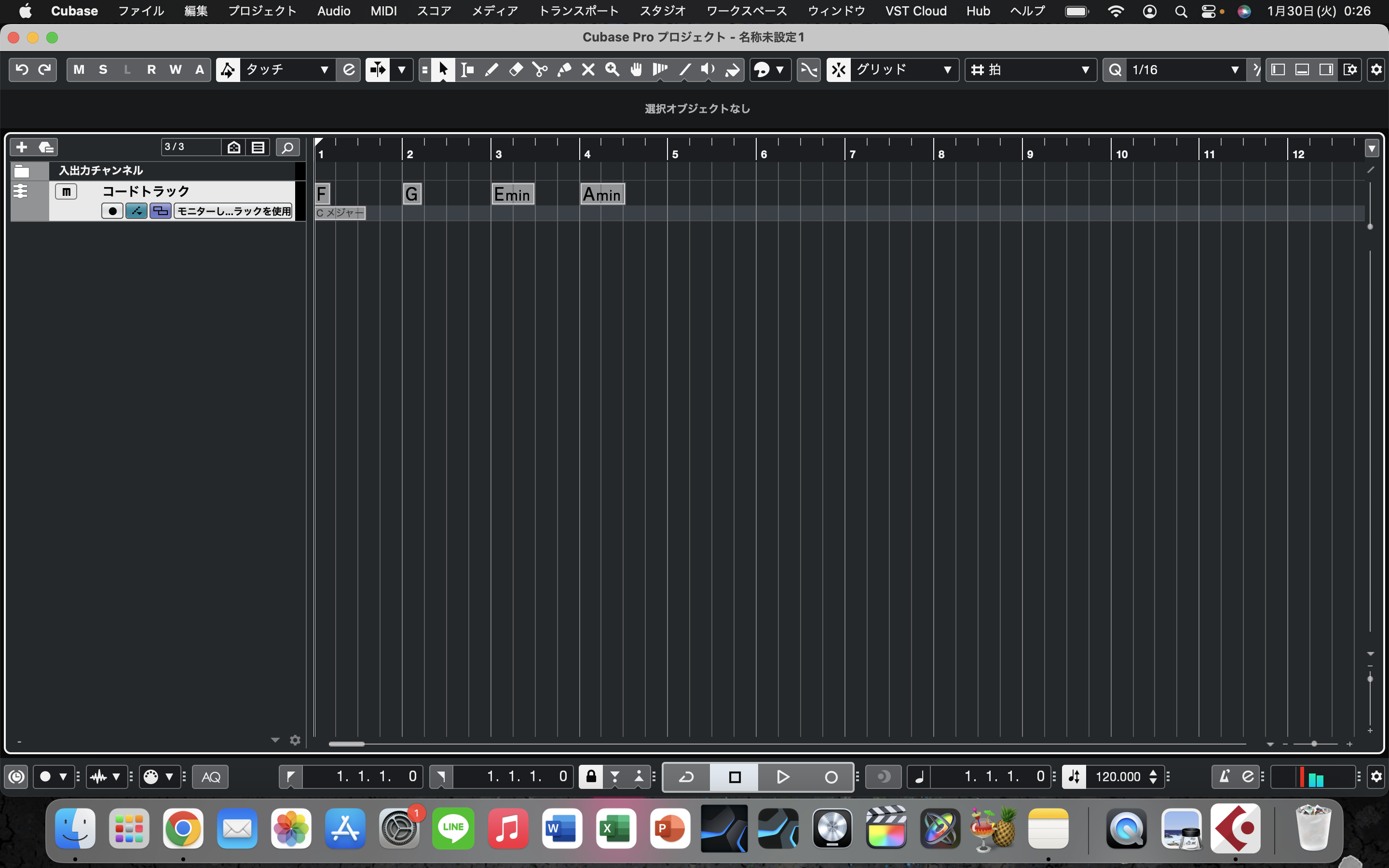
次に鳴らす楽器を用意してみましょう。
コードトラックと同様に左ゾーンにカーソルを持っていき、インストゥルメントトラックを追加します。
ここでインストゥルメントの中から『HALion Sonic SE』を選択し、トラックを追加します。
そして、和音を鳴らせる楽器が欲しいので、右の欄からピアノまたは、ギターを選択します。
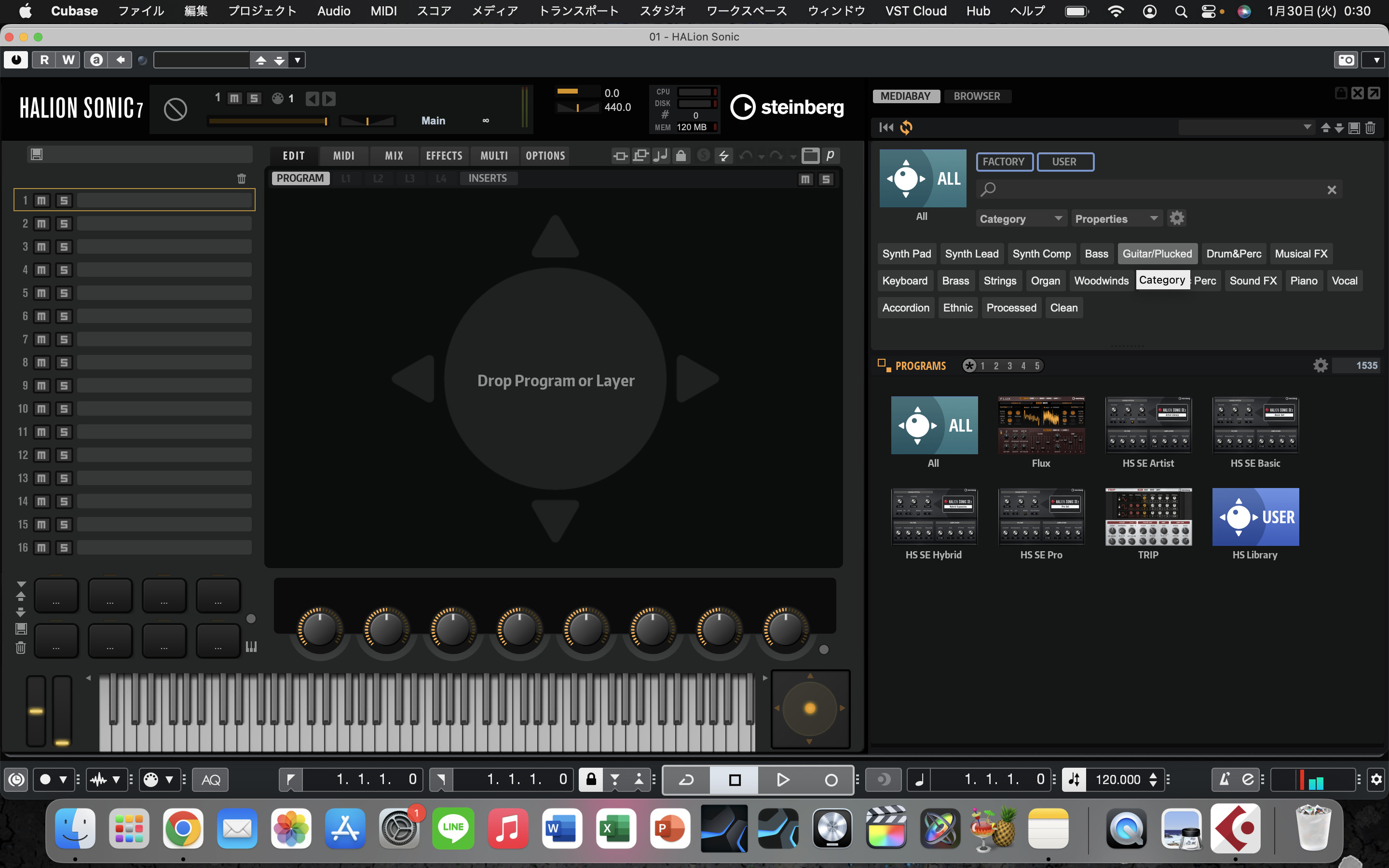
するとたくさんのピアノ、ギターの音色が出てきます。
この中から好きな楽器を選びます。音色を選択した後、鍵盤をクリックすると音色が確認できます。
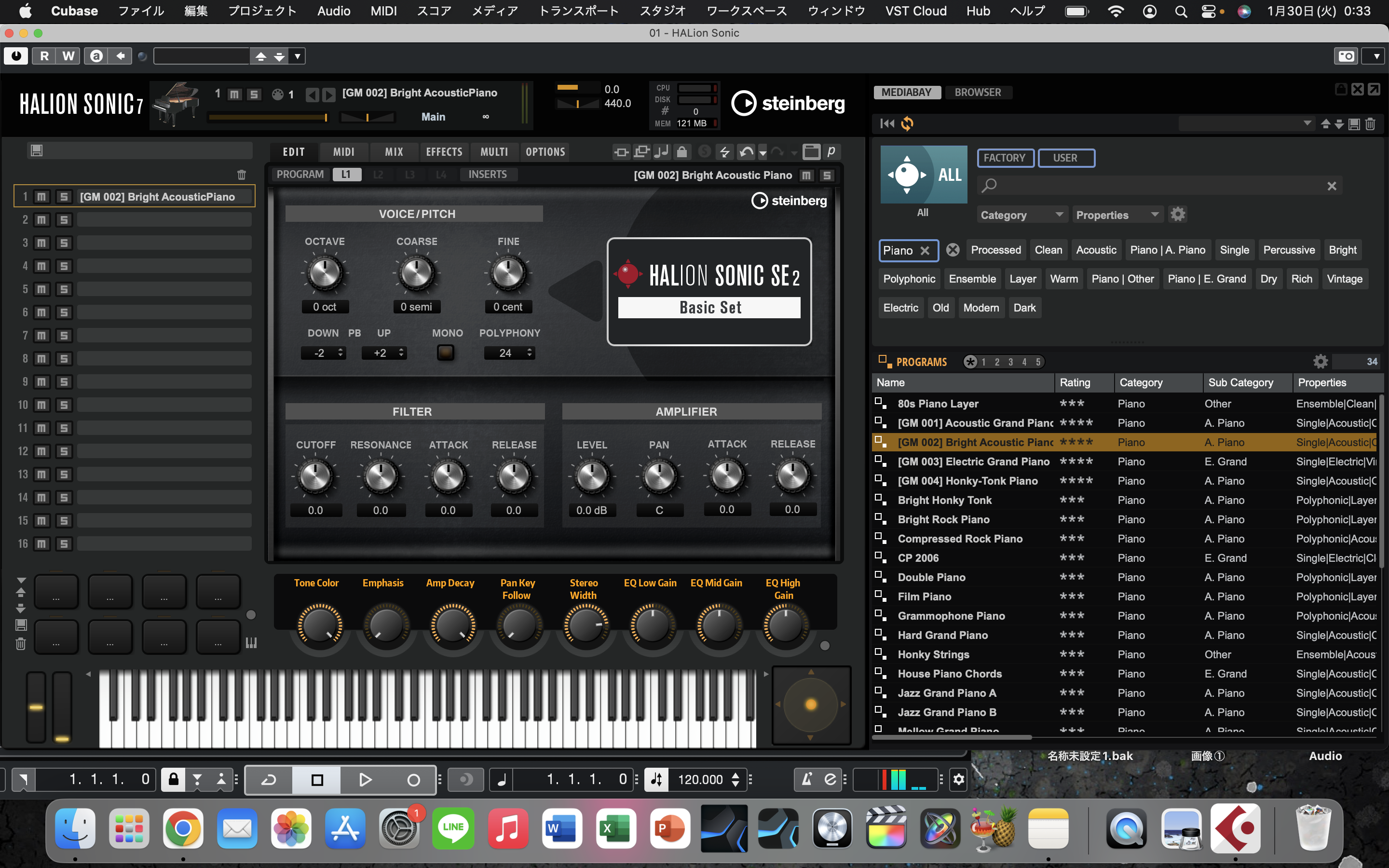
ここで先ほど追加したコードトラックの1つ『C』『Dm』『Em』『F』『G』『Am』『Bm(b5)』をピアノの欄にドラッグします。すると、ピアノの欄にドラッグしたコードが自動で打ち込まれます。この作業を4小節分やってみましょう。ピアノにコードが打ち込めたらカーソルを1小節まで持っていき、スペースボタンを押して再生してみましょう。
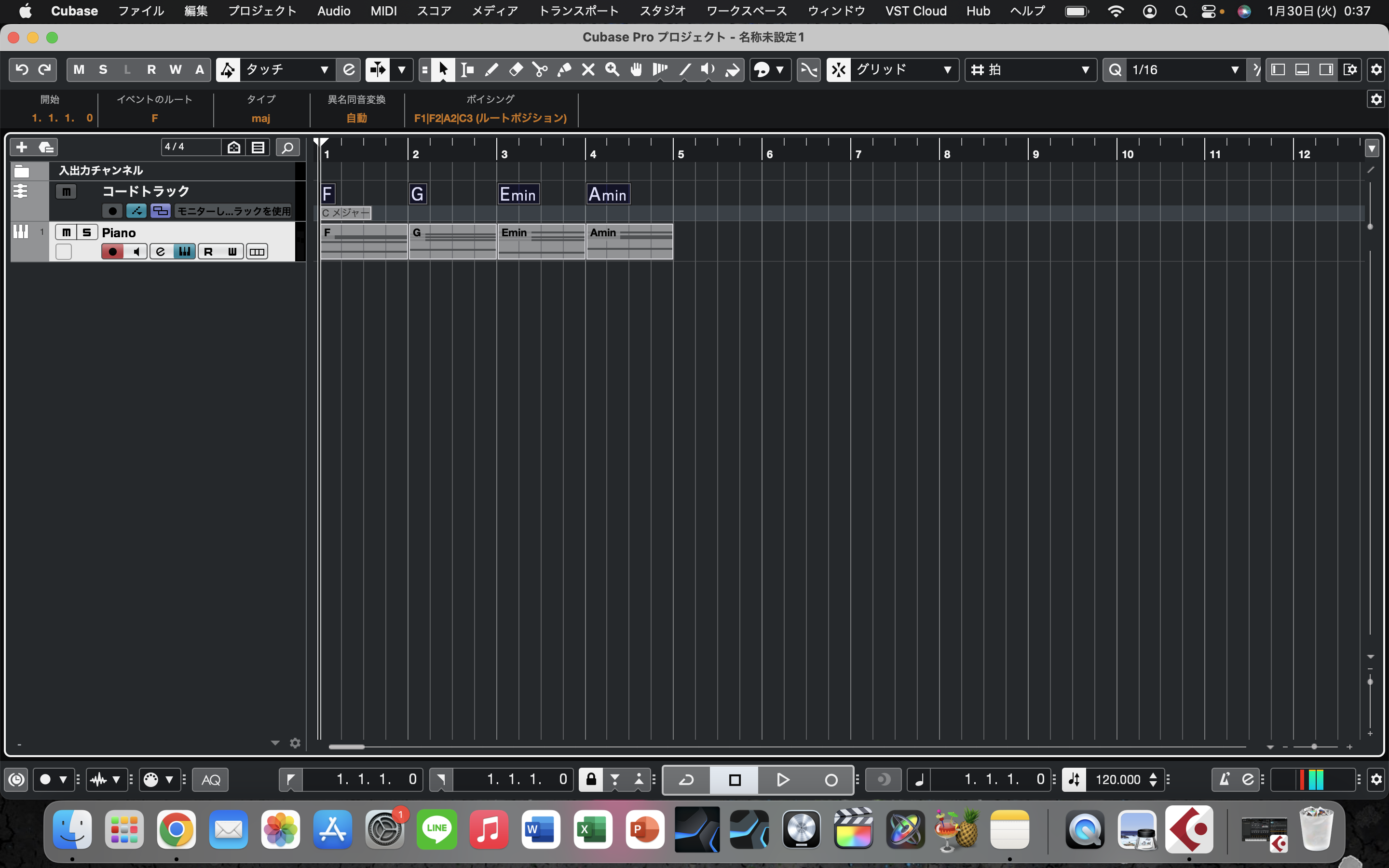
なんと、ピアノが伴奏を弾いてくれているのです。これがDAWソフトの大きな利点になります。楽器演奏ができない方でも、打ち込みをやったことがない方でも、簡単に音を鳴らすことができます。
ドラムを追加してみよう
インストゥルメントトラックを追加し、インストゥルメントの中から今度は『Groove Agent SE』を選択し、トラックを追加します。右端にあるファイルのマークを選択してみましょう。Allを選択すると、たくさんの種類のドラムが並びます。この中からピアノ同様に好きな音色を選択しましょう。左のPATTERNを選択し、4×4のボタンの中から1つを選択し、長押しすることで音色やパターンの確認ができます。
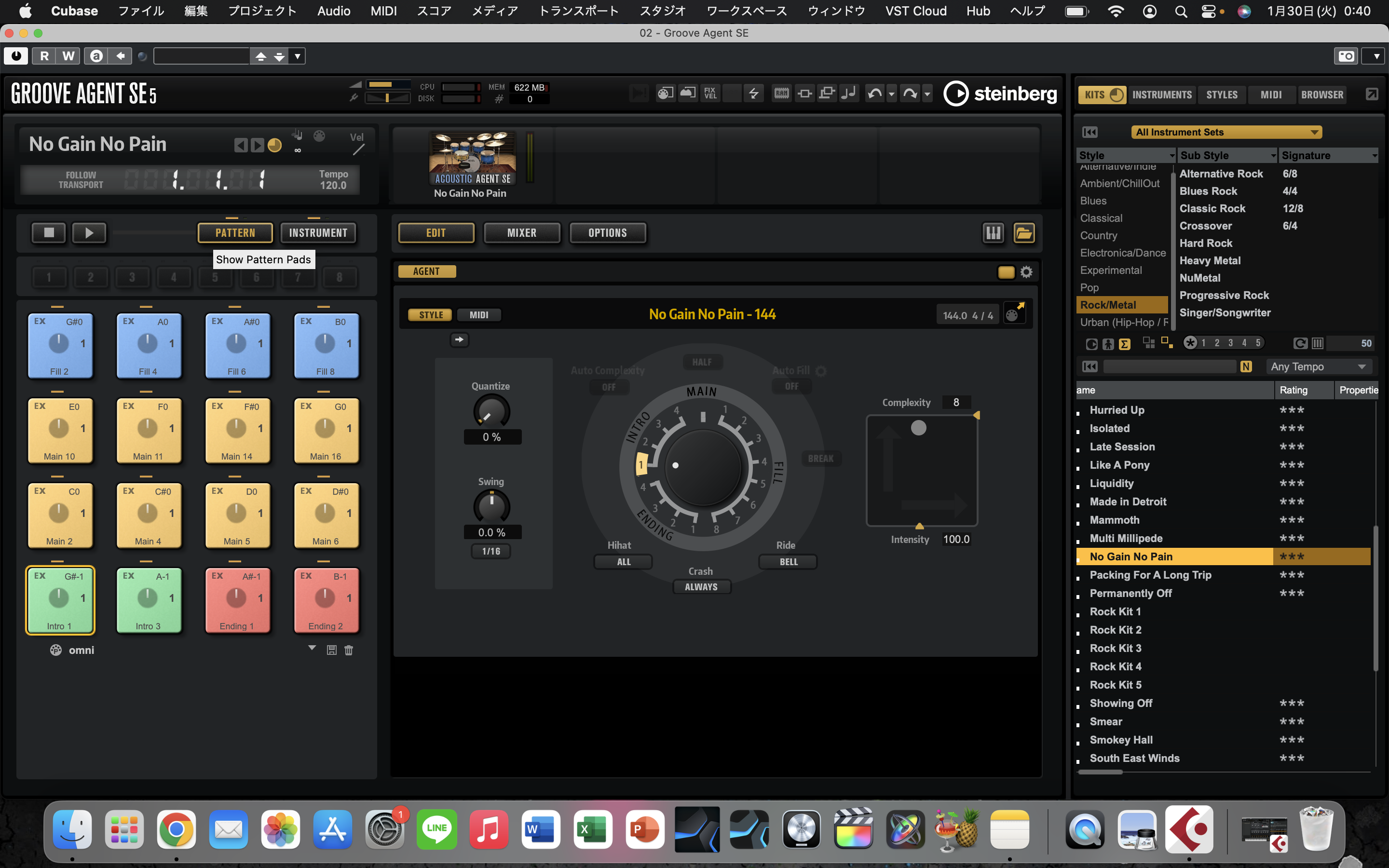
そして、気に入ったパターンをドラムのトラック欄にドラッグします。するとそのパターンを自動で演奏してくれます。
ドラムの打ち込みは一見、複雑そうで難易度が高いようにも思えますが、初心者の方はこのように用意されたパターンで十分過ぎるほど種類がありますので、こちらを活用していきましょう。
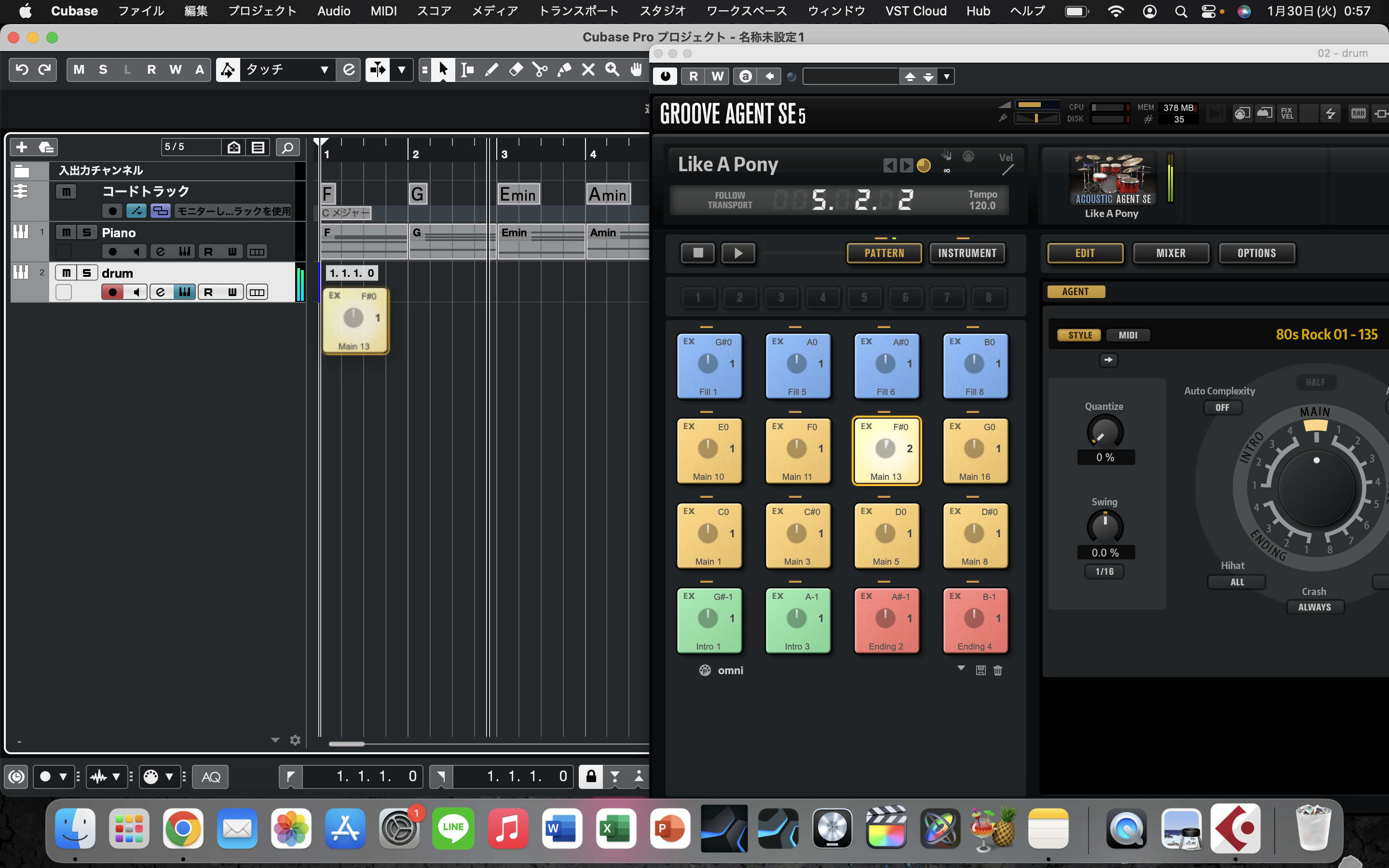
ドラムを追加した後、またカーソルを1小節まで持っていき再生してみましょう。すると、リズムが追加されたことにより、より楽曲らしさが強まったと思います。
ベースを追加してみよう
最後にベースを追加します。インストゥルメントトラックを追加し、インストゥルメントの中から『HALion Sonic SE』を選択し、トラックを追加します。
Bassと書かれた箇所をクリックします。今まで同様にたくさんの音色が並びます。ここでも好きな音色を選択し、追加してみましょう。
そして、コードトラックからコードをドラッグし、ベースの欄に持ってきます。ベースは和音ではなく、単音のパートですので、打ち込まれたベースの音をダブルクリックし、1番低い音(1番下)に打ち込まれている音以外、消去します。これを4小節分行なってください。
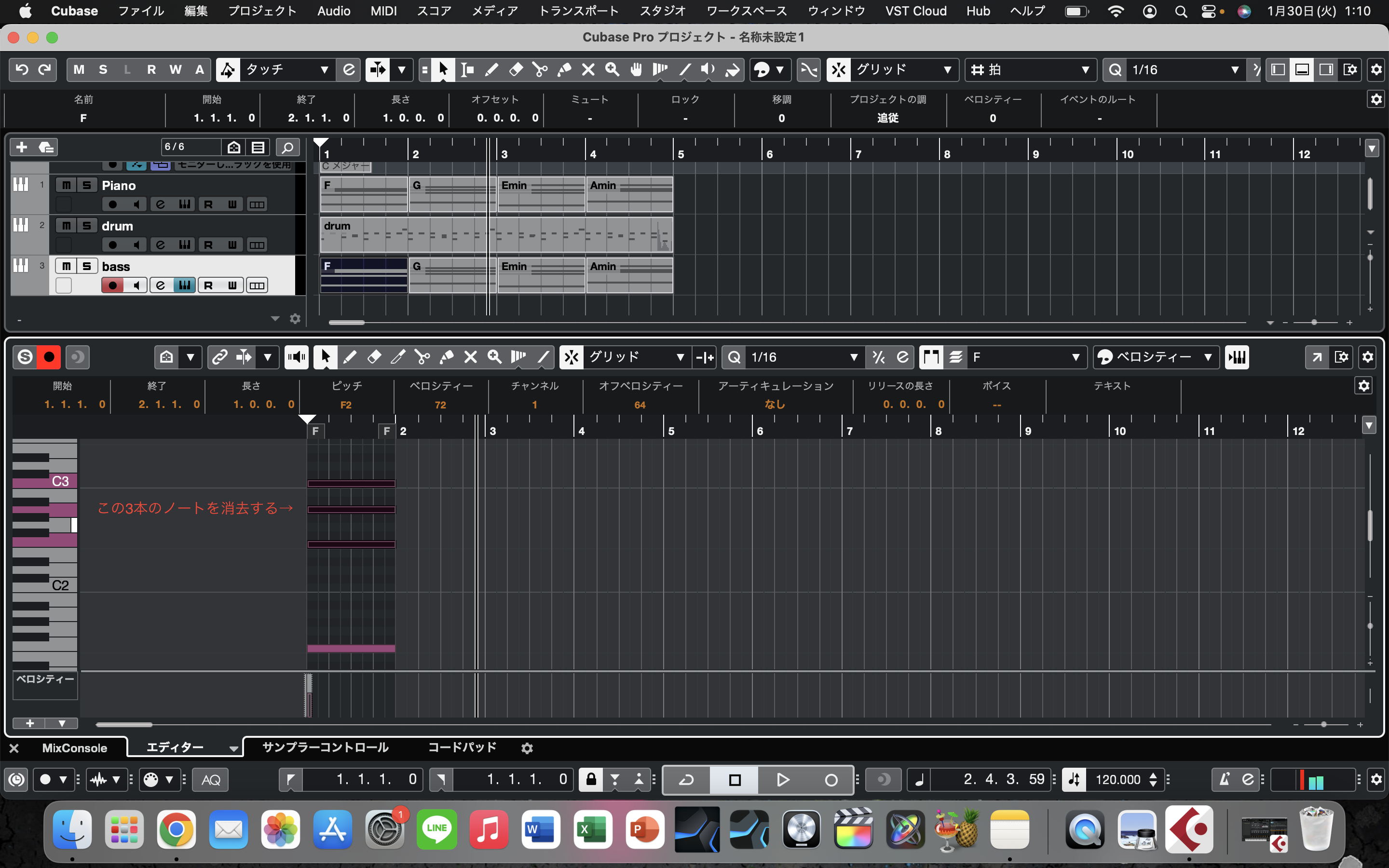
またカーソルを1小節まで持っていき再生してみましょう。低音が加わったことにより、コードの輪郭や演奏に安定が出てくると思います。
メロディを作ろう
最後にメロディパートを作ってみましょう。楽器はピアノかサックスを選択します。追加ができたら、Cubase上のペンマークを選択し、トラックの1小節から4小節ラインを引いてみましょう。
次にペンからポインターに戻し、ラインを弾いたところをダブルクリックします。
すると、下にピアノロールが出てくるので、再びペンマークに戻し、ピアノの白鍵(ドレミファソラシド)から好きな音を好きなように1~4小節分並べてみましょう。
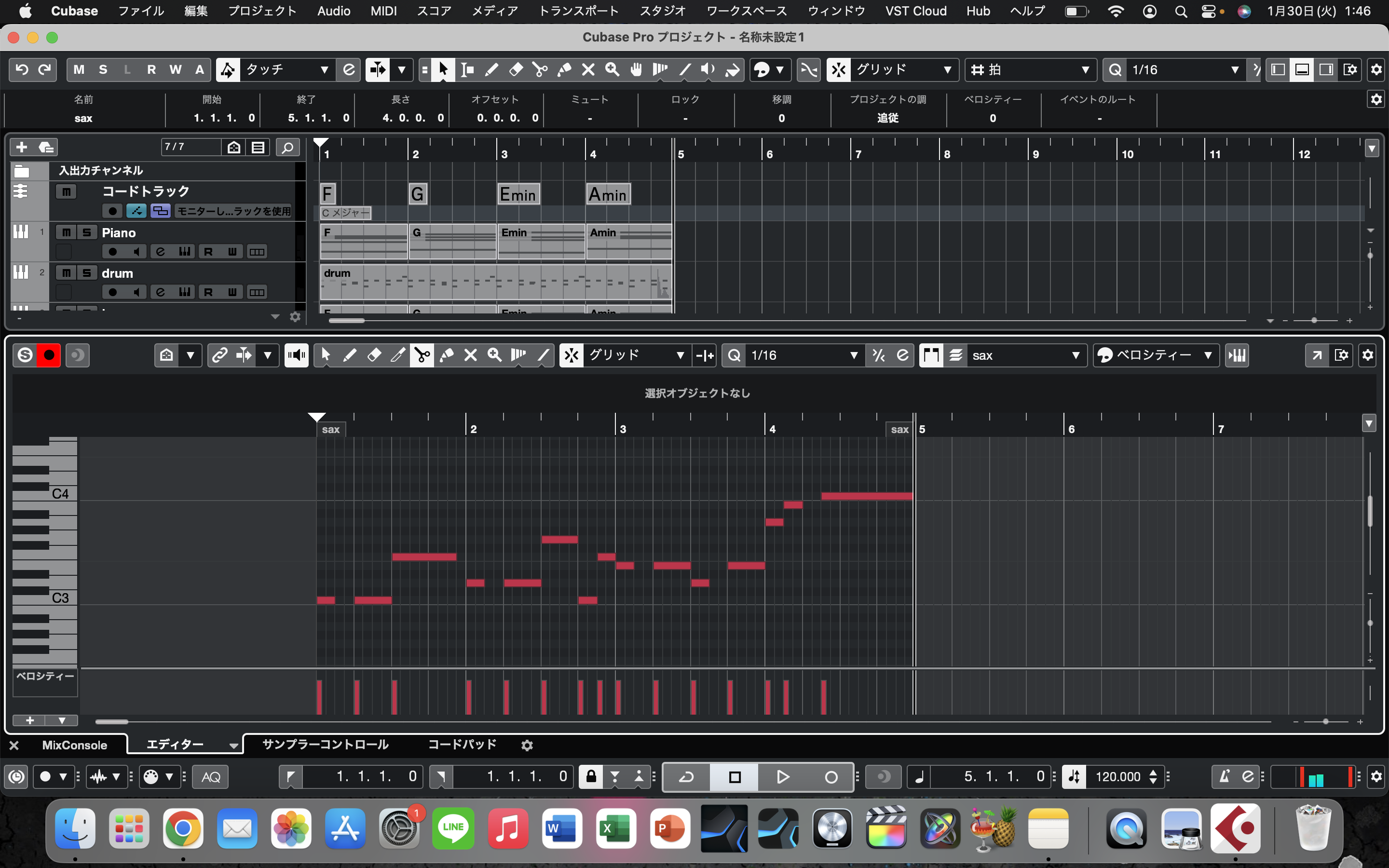
メロディが打ち込めたら、カーソルを1小節まで持っていき再生してみましょう。
リズム、コード、メロディが加わったことで楽曲になりました。
Cubase付属のプライグインだけで本格的なサウンドがこんなにも簡単な手順でできてしまいます。
まとめ & DTMに関するYouTube動画
これまでやってきたことは、DTMの基本的な流れになります。コード進行を決めて、リズムパターンを決めて、メロディを決める。
そして、Cubaseは打ち込みなしで、このようにトラックの作成が簡単にできるので、初心者の方にオススメです。
レッスンでは、楽器パートをより複雑に作ったり、かっこいいメロディの打ち込み方を行なったり、コード進行の組み立て方をお伝えしたり、音楽理論を勉強したり、作曲、アレンジ、楽曲完成後のミックスまで行なっています。
ちなみに僕のYouTubeチャンネルでは、
『初心者が作曲を2年間勉強した結果』(17万再生)といったDTMの成長記録動画や『1分でわかるアニソン風ボカロ曲の作り方!』といった動画も投稿していますので、興味のある方は次のリンクから、是非ご視聴をよろしくお願いします。
☆17万再生突破!!!
【DTM】初心者が作曲を2年間勉強した結果
https://www.youtube.com/shorts/jBaKlpcGO-E
【1分でわかるアニソン風ボカロ曲の作り方!】
https://www.youtube.com/shorts/GUCie2EBcBU
そして、Deco Music School , Zig Zag Music Schoolでは無料体験レッスンを実施しています。
これからオリジナル曲を作ってみたい方、歌ってみたを投稿してみたい方、音楽が好きな方、ぜひ無料体験レッスンへお越しください。
それでは、また次回!
ギター教室コースの特徴

・経験豊富な講師が マンツーマンレッスン
・楽器を持ってなくても安心の貸出制度! 弾きたい曲を気持ち良く
・弾けるようになりましょう
ギター教室コースの詳細はこちら
無料体験レッスンはこちら